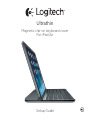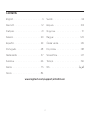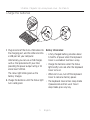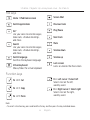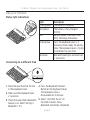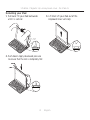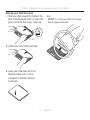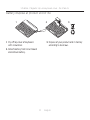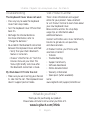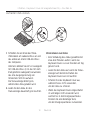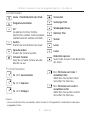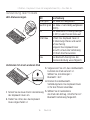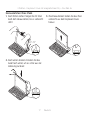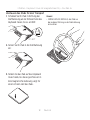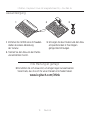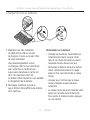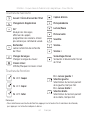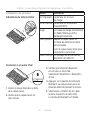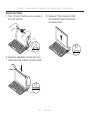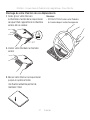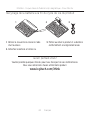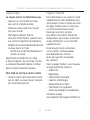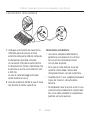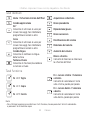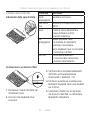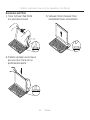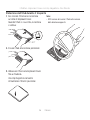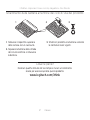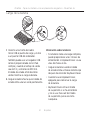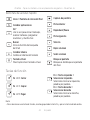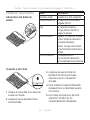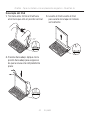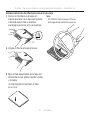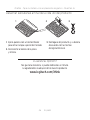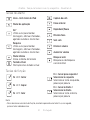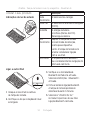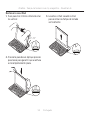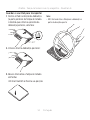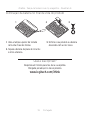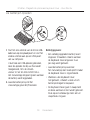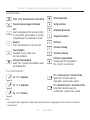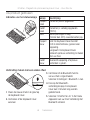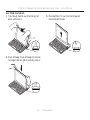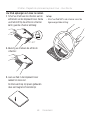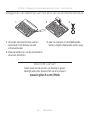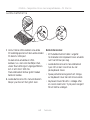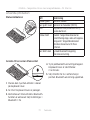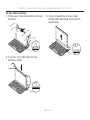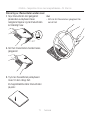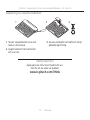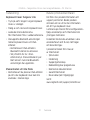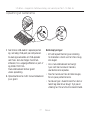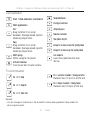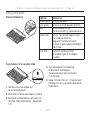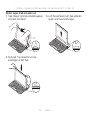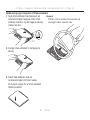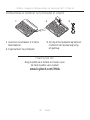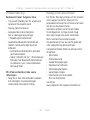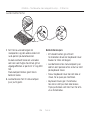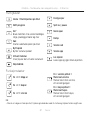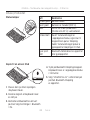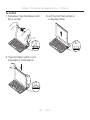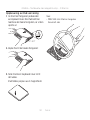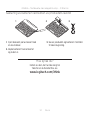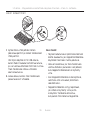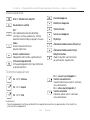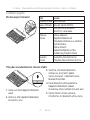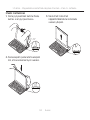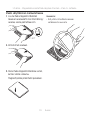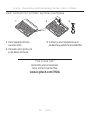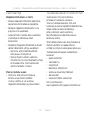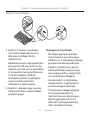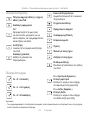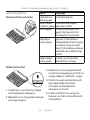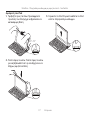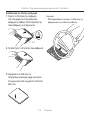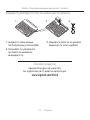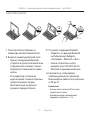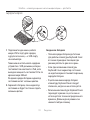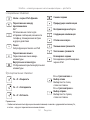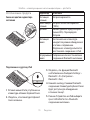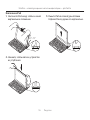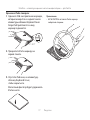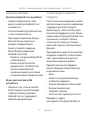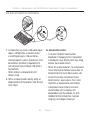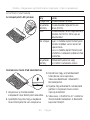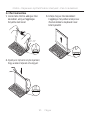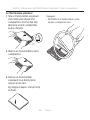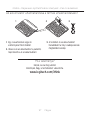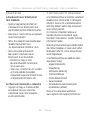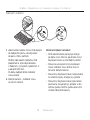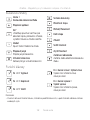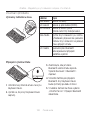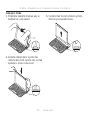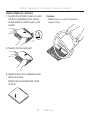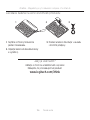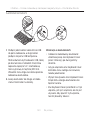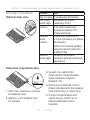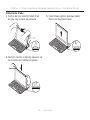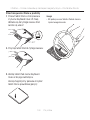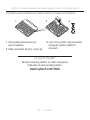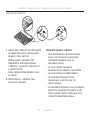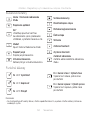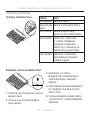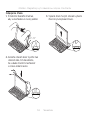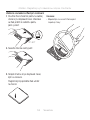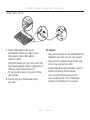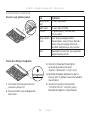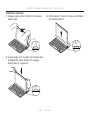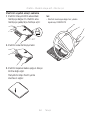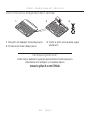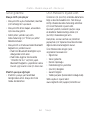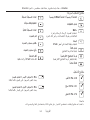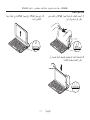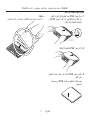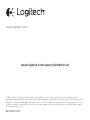Logitech 920-006208 Installatie gids
- Categorie
- Toetsenborden voor mobiele apparaten
- Type
- Installatie gids
Deze handleiding is ook geschikt voor
Pagina wordt geladen...
Pagina wordt geladen...
Pagina wordt geladen...
Pagina wordt geladen...
Pagina wordt geladen...
Pagina wordt geladen...
Pagina wordt geladen...
Pagina wordt geladen...
Pagina wordt geladen...
Pagina wordt geladen...
Pagina wordt geladen...
Pagina wordt geladen...
Pagina wordt geladen...
Pagina wordt geladen...
Pagina wordt geladen...
Pagina wordt geladen...
Pagina wordt geladen...
Pagina wordt geladen...
Pagina wordt geladen...
Pagina wordt geladen...
Pagina wordt geladen...
Pagina wordt geladen...
Pagina wordt geladen...
Pagina wordt geladen...
Pagina wordt geladen...
Pagina wordt geladen...
Pagina wordt geladen...
Pagina wordt geladen...
Pagina wordt geladen...
Pagina wordt geladen...
Pagina wordt geladen...
Pagina wordt geladen...
Pagina wordt geladen...
Pagina wordt geladen...
Pagina wordt geladen...
Pagina wordt geladen...
Pagina wordt geladen...
Pagina wordt geladen...
Pagina wordt geladen...
Pagina wordt geladen...
Pagina wordt geladen...
Pagina wordt geladen...
Pagina wordt geladen...
Pagina wordt geladen...
Pagina wordt geladen...
Pagina wordt geladen...
Pagina wordt geladen...
Pagina wordt geladen...
Pagina wordt geladen...
Pagina wordt geladen...
Pagina wordt geladen...
Pagina wordt geladen...
Pagina wordt geladen...
Pagina wordt geladen...
Pagina wordt geladen...
Pagina wordt geladen...

57 Nederlands
Ultrathin - Magnetisch opklikbare Keyboard Cover - Voor iPad Air
Ken uw product
PDF
www.logitech.com/support/ultrathin-air
1 2
43
620-005824.002
5
UltraThin
Magnetic clip-on keyboard cover
For iPad Air™
®
51
2
6
7
8
9
10
4
3
1. Beschermende klep
2. iPad-houder
3. Functietoetsen
4. Toetsenbord
5. Bluetooth®- en batterijstatuslampje
6. Bluetooth-verbindingsknopje
7. Micro-USB-oplaadpoort
8. Aan/uit-schakelaar
9. Documentatie
10. Micro-USB-oplaadkabel

58 Nederlands
Ultrathin - Magnetisch opklikbare Keyboard Cover - Voor iPad Air
Uw product instellen
ON
®
50°-70°
®
UltraThin for Air
1. Plaats uw iPad in de gleuf op
de Keyboard Cover.
2. Schakel de Keyboard Cover in:
• De Bluetooth-detectie start
automatisch en blijft 15 minuten
doorgaan. Het statuslampje knippert
blauw.
• Als het statuslampje kort rood oplicht,
moet u de batterijen opladen.
Zie 'De batterijen opladen' voor meer
informatie.
3. Breng een Bluetooth-verbinding
tot stand:
• Controleer of de Bluetooth-functie
van uw iPad is ingeschakeld. Selecteer
Instellingen > Bluetooth > Aan.
• Selecteer ‘Ultrathin voor Air’ in
het menu Apparaten van uw iPad.
Verbinding met Bluetooth voltooid.
4. Zet uw iPad in de gewenste
weergavehoek. U kunt meerdere
hoeken selecteren, van 50° tot 70°.
N.B.
• U moet omlaag drukken om uw iPad
te verstellen.
• Het maximumgewicht dat in de gleuf kan
worden geplaatst is 5 kg.

59 Nederlands
Ultrathin - Magnetisch opklikbare Keyboard Cover - Voor iPad Air
De batterijen opladen
USB
1. Sluit het ene uiteinde van de micro-USB-
kabel aan op de oplaadpoort en sluit het
andere uiteinde aan op een USB-poort
van uw computer.
U kunt ook een USB-oplader gebruiken,
zoals de oplader die bij uw iPad wordt
meegeleverd, mits de stroom-
uitvoer 5 V en ten minste 500 mA is.
Het statuslampje knippert groen wanneer
de batterij wordt opgeladen.
2. Laad de batterijen op tot het
statuslampje groen blijft branden.
Batterijgegevens:
• Een volledig opgeladen batterij levert
ongeveer 3 maanden stroom wanneer
de Keyboard Cover ongeveer 2 uur
per dag wordt gebruikt.
• Laad de batterijen op wanneer
het statuslampje kort rood oplicht nadat
de Keyboard Cover is ingeschakeld.
• Wanneer u de Keyboard Cover
niet gebruikt, schakelt u deze uit om
batterijvermogen te besparen.
• De Keyboard Cover gaat in slaapstand
als deze aanstaat en niet wordt gebruikt.
Druk op een willekeurige toets om uit
slaapmodus te gaan.

60 Nederlands
Ultrathin - Magnetisch opklikbare Keyboard Cover - Voor iPad Air
Sneltoetsen
Start = het startscherm van de iPad
Tussen toepassingen schakelen
Siri®
Geef stemopdrachten om berichten
te verzenden, gesprekken te starten,
vergaderingen te plannen en meer
Zoeken
Start de zoekfunctie van de iPad
Taal wijzigen
Schakelt tussen talen voor
het toetsenbord
Virtueel toetsenbord
Geeft het virtuele toetsenbord weer
of verbergt het
Schermopname
Vorig nummer
Afspelen/pauzeren
Volgend nummer
Dempen
Volume omlaag
Volume omhoog
Scherm vergrendelen
Vergrendelt of ontgrendelt
het scherm van de iPad
Functietoetsen
Fn + X = Knippen
Fn + C = Kopiëren
Fn + V = Plakken
Fn + Linkercursor = Selectie links
Selecteert de tekst aan de
linkerkant, woord voor woord
Fn + Rechtercursor = Selectie rechts
Selecteert de tekst aan de
rechterkant, woord voor woord
N.B.
• Houd de Fn-toets ingedrukt en druk dan op de hierboven aangegeven toets om een functietoets
te selecteren.

61 Nederlands
Ultrathin - Magnetisch opklikbare Keyboard Cover - Voor iPad Air
Uw product gebruiken
Indicaties van het statuslampje
Lampje Beschrijving
Knippert
groen
De batterij wordt opgeladen.
Brandt
groen
De batterij is volledig opgeladen
(100%).
Rood Batterijvermogen is laag
(minder dan 20%). Laad de batterij op.
Knippert
blauw
Snel: De Keyboard Cover bevindt
zich in detectiemodus, gereed voor
koppeling.
Langzaam: De Keyboard Cover
probeert opnieuw verbinding te maken
met uw iPad.
Brandt
blauw
Bluetooth-koppeling of opnieuw
verbinden is gelukt.
Verbinding maken met een andere iPad
®
1. Plaats de nieuwe iPad in de gleuf op
de Keyboard Cover.
2. Controleer of de Keyboard Cover
aanstaat.
3. Controleer of de Bluetooth-functie
van uw iPad is ingeschakeld.
Selecteer Instellingen > Bluetooth > Aan.
4. Druk op het Bluetooth-
verbindingsknopje. De Keyboard
Cover kan 3 minuten lang worden
gedetecteerd.
5. Selecteer ‘Ultrathin for Air’ in het menu
Apparaten van uw iPad. Verbinding met
Bluetooth voltooid.

62 Nederlands
Ultrathin - Magnetisch opklikbare Keyboard Cover - Voor iPad Air
Uw iPad losmaken
1. Trek terug: Kantel uw iPad terug tot
deze verticaal is:
50°-70°
2. Druk omlaag: Druk omlaag om ervoor
te zorgen dat de gleuf volledig vlak is:
3. iPad optillen: Til uw iPad verticaal uit
de Keyboard Cover:

63 Nederlands
Ultrathin - Magnetisch opklikbare Keyboard Cover - Voor iPad Air
Uw iPad opbergen om mee te nemen
1. Schuif uw iPad naar de scharnier aan de
achterkant van de Keyboard Cover. Zodra
uw iPad dicht bij de achterste scharnier
komt, gaat de scharnier omhoog:
10°-40°
2. Bevestig uw iPad aan de achterste
scharnier:
3. Laat uw iPad in de Keyboard Cover
zakken tot deze sluit.
De iPad wordt op zijn plaats gehouden
door een magnetisch klemmetje:
Let op:
• Schuif uw iPad NIET in de scharnier vanuit de
tegenovergestelde richting:

64 Nederlands
Ultrathin - Magnetisch opklikbare Keyboard Cover - Voor iPad Air
Weggooien van batterijen aan het eind van de productlevensduur
1 2 3
1. Verwijder de bovenste klep van het
toetsenbord met behulp van een
schroevendraaier.
2. Maak de batterij los van de printplaat en
verwijder de batterij.
3. Gooi uw product en de bijbehorende
batterij volgens plaatselijke wetten weg.
Wat vindt u ervan?
Neem even de tijd om ons uw mening te geven.
Hartelijk dank voor de aanschaf van ons product.
www.logitech.com/ithink
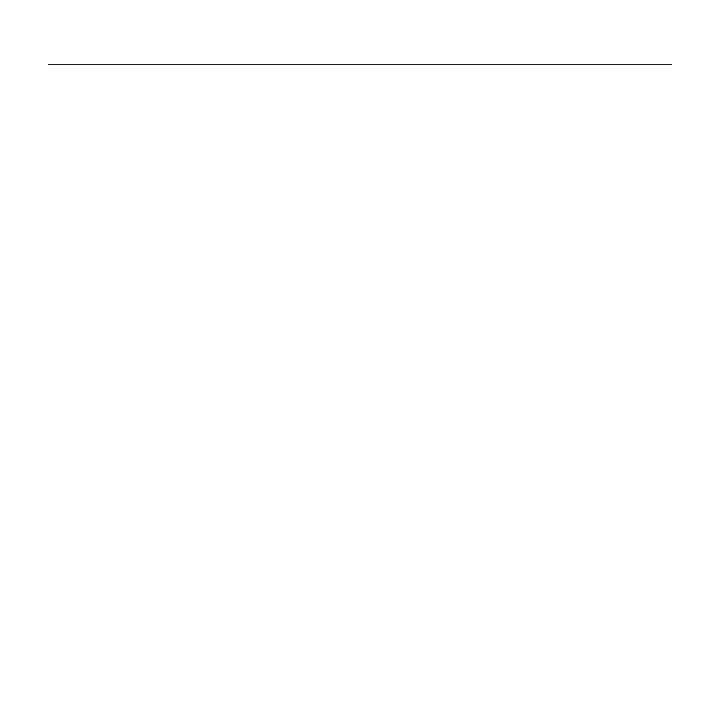
65 Nederlands
Ultrathin - Magnetisch opklikbare Keyboard Cover - Voor iPad Air
Problemen oplossen
De Keyboard Cover werkt niet
• Druk op een willekeurige toets om
de Keyboard Cover uit de slaapstand
te halen.
• Zet de Keyboard Cover uit en vervolgens
weer aan.
• Laad de interne batterijen op.
Zie ‘De batterijen opladen’ voor
meer informatie.
• Breng de Bluetooth-verbinding tussen
de Keyboard Cover en de iPad opnieuw
tot stand:
• Controleer of de Bluetooth-functie
van uw iPad is ingeschakeld.
• Kies ‘Ultrathin for Air’ uit het
menu Apparaten van uw iPad.
Nadat de Bluetooth-verbinding
tot stand is gebracht, brandt het
statuslampje kort blauw.
Mijn iPad past niet in de gleuf
• Zorg dat u uw iPad op zijn zijkant in
de gleuf plaatst. De Keyboard Cover
kan niet verticaal worden gebruikt.
Ga naar Product centraal
Online vindt u meer informatie over
en ondersteuning voor uw product.
Neem even de tijd om naar Product
centraal te gaan om meer te weten te
komen over uw nieuwe Keyboard Cover.
Blader door onlineartikelen voor hulp
bij de set-up, gebruikstips of informatie
over extra functies.
Kom in contact met andere gebruikers
in onze communityforums om advies te
krijgen, vragen te stellen en oplossingen
te delen.
Bij Product centraal vindt u een breed scala
aan inhoud:
• Studielessen
• Problemen oplossen
• Ondersteuningscommunity
• Softwaredownloads
• Onlinedocumentatie
• Garantie-informatie
• Reserveonderdelen (indien beschikbaar)
Ga naar:
www.logitech.com/support/ultrathin-air
Pagina wordt geladen...
Pagina wordt geladen...
Pagina wordt geladen...
Pagina wordt geladen...
Pagina wordt geladen...
Pagina wordt geladen...
Pagina wordt geladen...
Pagina wordt geladen...
Pagina wordt geladen...
Pagina wordt geladen...
Pagina wordt geladen...
Pagina wordt geladen...
Pagina wordt geladen...
Pagina wordt geladen...
Pagina wordt geladen...
Pagina wordt geladen...
Pagina wordt geladen...
Pagina wordt geladen...
Pagina wordt geladen...
Pagina wordt geladen...
Pagina wordt geladen...
Pagina wordt geladen...
Pagina wordt geladen...
Pagina wordt geladen...
Pagina wordt geladen...
Pagina wordt geladen...
Pagina wordt geladen...
Pagina wordt geladen...
Pagina wordt geladen...
Pagina wordt geladen...
Pagina wordt geladen...
Pagina wordt geladen...
Pagina wordt geladen...
Pagina wordt geladen...
Pagina wordt geladen...
Pagina wordt geladen...
Pagina wordt geladen...
Pagina wordt geladen...
Pagina wordt geladen...
Pagina wordt geladen...
Pagina wordt geladen...
Pagina wordt geladen...
Pagina wordt geladen...
Pagina wordt geladen...
Pagina wordt geladen...
Pagina wordt geladen...
Pagina wordt geladen...
Pagina wordt geladen...
Pagina wordt geladen...
Pagina wordt geladen...
Pagina wordt geladen...
Pagina wordt geladen...
Pagina wordt geladen...
Pagina wordt geladen...
Pagina wordt geladen...
Pagina wordt geladen...
Pagina wordt geladen...
Pagina wordt geladen...
Pagina wordt geladen...
Pagina wordt geladen...
Pagina wordt geladen...
Pagina wordt geladen...
Pagina wordt geladen...
Pagina wordt geladen...
Pagina wordt geladen...
Pagina wordt geladen...
Pagina wordt geladen...
Pagina wordt geladen...
Pagina wordt geladen...
Pagina wordt geladen...
Pagina wordt geladen...
Pagina wordt geladen...
Pagina wordt geladen...
Pagina wordt geladen...
Pagina wordt geladen...
Pagina wordt geladen...
Pagina wordt geladen...
Pagina wordt geladen...
Pagina wordt geladen...
Pagina wordt geladen...
Pagina wordt geladen...
Pagina wordt geladen...
Pagina wordt geladen...
Pagina wordt geladen...
Pagina wordt geladen...
Pagina wordt geladen...
Pagina wordt geladen...
Pagina wordt geladen...
Pagina wordt geladen...
Pagina wordt geladen...
Pagina wordt geladen...
Pagina wordt geladen...
Pagina wordt geladen...
Pagina wordt geladen...
Pagina wordt geladen...
Pagina wordt geladen...
Pagina wordt geladen...
Pagina wordt geladen...
Pagina wordt geladen...
Pagina wordt geladen...
Pagina wordt geladen...
Pagina wordt geladen...
Pagina wordt geladen...
Pagina wordt geladen...
Pagina wordt geladen...
Pagina wordt geladen...
Pagina wordt geladen...
Pagina wordt geladen...
Pagina wordt geladen...
Documenttranscriptie
Ultrathin - Magnetisch opklikbare Keyboard Cover - Voor iPad Air Ken uw product 1 5 6 7 8 2 3 9 4 UltraThin Magnetic clip-on keyboard cover For iPad Air™ 1 2 3 5 4 ® PDF www.logitech.com/support/ultrathin-air 10 1. Beschermende klep 2. iPad-houder 3. Functietoetsen 4. Toetsenbord 5. Bluetooth®- en batterijstatuslampje 6. Bluetooth-verbindingsknopje 7. Micro-USB-oplaadpoort 8. Aan/uit-schakelaar 9. Documentatie 10. Micro-USB-oplaadkabel 57 Nederlands 620-005824.002 Ultrathin - Magnetisch opklikbare Keyboard Cover - Voor iPad Air Uw product instellen ® ON ® Ult raT hin for Air 50°-70° 1. Plaats uw iPad in de gleuf op de Keyboard Cover. 2. Schakel de Keyboard Cover in: • De Bluetooth-detectie start automatisch en blijft 15 minuten doorgaan. Het statuslampje knippert blauw. • Als het statuslampje kort rood oplicht, moet u de batterijen opladen. Zie 'De batterijen opladen' voor meer informatie. 3. Breng een Bluetooth-verbinding tot stand: • Controleer of de Bluetooth-functie van uw iPad is ingeschakeld. Selecteer Instellingen > Bluetooth > Aan. • Selecteer ‘Ultrathin voor Air’ in het menu Apparaten van uw iPad. Verbinding met Bluetooth voltooid. 4. Zet uw iPad in de gewenste weergavehoek. U kunt meerdere hoeken selecteren, van 50° tot 70°. N.B. • U moet omlaag drukken om uw iPad te verstellen. • Het maximumgewicht dat in de gleuf kan worden geplaatst is 5 kg. 58 Nederlands Ultrathin - Magnetisch opklikbare Keyboard Cover - Voor iPad Air De batterijen opladen USB 1. Sluit het ene uiteinde van de micro-USBkabel aan op de oplaadpoort en sluit het andere uiteinde aan op een USB-poort van uw computer. U kunt ook een USB-oplader gebruiken, zoals de oplader die bij uw iPad wordt meegeleverd, mits de stroomuitvoer 5 V en ten minste 500 mA is. Het statuslampje knippert groen wanneer de batterij wordt opgeladen. 2. Laad de batterijen op tot het statuslampje groen blijft branden. Batterijgegevens: • Een volledig opgeladen batterij levert ongeveer 3 maanden stroom wanneer de Keyboard Cover ongeveer 2 uur per dag wordt gebruikt. • Laad de batterijen op wanneer het statuslampje kort rood oplicht nadat de Keyboard Cover is ingeschakeld. • Wanneer u de Keyboard Cover niet gebruikt, schakelt u deze uit om batterijvermogen te besparen. • De Keyboard Cover gaat in slaapstand als deze aanstaat en niet wordt gebruikt. Druk op een willekeurige toets om uit slaapmodus te gaan. 59 Nederlands Ultrathin - Magnetisch opklikbare Keyboard Cover - Voor iPad Air Sneltoetsen Start = het startscherm van de iPad Schermopname Tussen toepassingen schakelen Vorig nummer Siri® Geef stemopdrachten om berichten te verzenden, gesprekken te starten, vergaderingen te plannen en meer Afspelen/pauzeren Zoeken Start de zoekfunctie van de iPad Dempen Taal wijzigen Schakelt tussen talen voor het toetsenbord Virtueel toetsenbord Geeft het virtuele toetsenbord weer of verbergt het Volgend nummer Volume omlaag Volume omhoog Scherm vergrendelen Vergrendelt of ontgrendelt het scherm van de iPad Functietoetsen Fn + Linkercursor = Selectie links Selecteert de tekst aan de linkerkant, woord voor woord Fn + X = Knippen Fn + Rechtercursor = Selectie rechts Selecteert de tekst aan de rechterkant, woord voor woord Fn + C = Kopiëren Fn + V = Plakken N.B. • Houd de Fn-toets ingedrukt en druk dan op de hierboven aangegeven toets om een functietoets te selecteren. 60 Nederlands Ultrathin - Magnetisch opklikbare Keyboard Cover - Voor iPad Air Uw product gebruiken Indicaties van het statuslampje Lampje Knippert groen Brandt groen Rood Knippert blauw Brandt blauw Verbinding maken met een andere iPad ® 1. Plaats de nieuwe iPad in de gleuf op de Keyboard Cover. 2. Controleer of de Keyboard Cover aanstaat. Beschrijving De batterij wordt opgeladen. De batterij is volledig opgeladen (100%). Batterijvermogen is laag (minder dan 20%). Laad de batterij op. Snel: De Keyboard Cover bevindt zich in detectiemodus, gereed voor koppeling. Langzaam: De Keyboard Cover probeert opnieuw verbinding te maken met uw iPad. Bluetooth-koppeling of opnieuw verbinden is gelukt. 3. Controleer of de Bluetooth-functie van uw iPad is ingeschakeld. Selecteer Instellingen > Bluetooth > Aan. 4. Druk op het Bluetoothverbindingsknopje. De Keyboard Cover kan 3 minuten lang worden gedetecteerd. 5. Selecteer ‘Ultrathin for Air’ in het menu Apparaten van uw iPad. Verbinding met Bluetooth voltooid. 61 Nederlands Ultrathin - Magnetisch opklikbare Keyboard Cover - Voor iPad Air Uw iPad losmaken 1. Trek terug: Kantel uw iPad terug tot deze verticaal is: 3. iPad optillen: Til uw iPad verticaal uit de Keyboard Cover: 50°-70° 2. Druk omlaag: Druk omlaag om ervoor te zorgen dat de gleuf volledig vlak is: 62 Nederlands Ultrathin - Magnetisch opklikbare Keyboard Cover - Voor iPad Air Uw iPad opbergen om mee te nemen 1. Schuif uw iPad naar de scharnier aan de achterkant van de Keyboard Cover. Zodra uw iPad dicht bij de achterste scharnier komt, gaat de scharnier omhoog: Let op: • Schuif uw iPad NIET in de scharnier vanuit de tegenovergestelde richting: 10°-40° 2. Bevestig uw iPad aan de achterste scharnier: 3. Laat uw iPad in de Keyboard Cover zakken tot deze sluit. De iPad wordt op zijn plaats gehouden door een magnetisch klemmetje: 63 Nederlands Ultrathin - Magnetisch opklikbare Keyboard Cover - Voor iPad Air Weggooien van batterijen aan het eind van de productlevensduur 1 2 1. Verwijder de bovenste klep van het toetsenbord met behulp van een schroevendraaier. 2. Maak de batterij los van de printplaat en verwijder de batterij. 3 3. Gooi uw product en de bijbehorende batterij volgens plaatselijke wetten weg. Wat vindt u ervan? Neem even de tijd om ons uw mening te geven. Hartelijk dank voor de aanschaf van ons product. www.logitech.com/ithink 64 Nederlands Ultrathin - Magnetisch opklikbare Keyboard Cover - Voor iPad Air Problemen oplossen Ga naar Product centraal De Keyboard Cover werkt niet • Druk op een willekeurige toets om de Keyboard Cover uit de slaapstand te halen. • Zet de Keyboard Cover uit en vervolgens weer aan. • Laad de interne batterijen op. Zie ‘De batterijen opladen’ voor meer informatie. • Breng de Bluetooth-verbinding tussen de Keyboard Cover en de iPad opnieuw tot stand: • Controleer of de Bluetooth-functie van uw iPad is ingeschakeld. • Kies ‘Ultrathin for Air’ uit het menu Apparaten van uw iPad. Nadat de Bluetooth-verbinding tot stand is gebracht, brandt het statuslampje kort blauw. Online vindt u meer informatie over en ondersteuning voor uw product. Neem even de tijd om naar Product centraal te gaan om meer te weten te komen over uw nieuwe Keyboard Cover. Blader door onlineartikelen voor hulp bij de set-up, gebruikstips of informatie over extra functies. Kom in contact met andere gebruikers in onze communityforums om advies te krijgen, vragen te stellen en oplossingen te delen. Bij Product centraal vindt u een breed scala aan inhoud: • Studielessen • Problemen oplossen • Ondersteuningscommunity • Softwaredownloads • Onlinedocumentatie • Garantie-informatie • Reserveonderdelen (indien beschikbaar) Ga naar: www.logitech.com/support/ultrathin-air Mijn iPad past niet in de gleuf • Zorg dat u uw iPad op zijn zijkant in de gleuf plaatst. De Keyboard Cover kan niet verticaal worden gebruikt. 65 Nederlands-
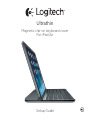 1
1
-
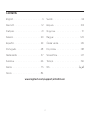 2
2
-
 3
3
-
 4
4
-
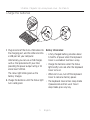 5
5
-
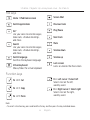 6
6
-
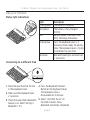 7
7
-
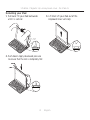 8
8
-
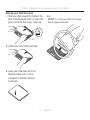 9
9
-
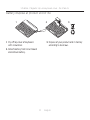 10
10
-
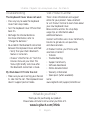 11
11
-
 12
12
-
 13
13
-
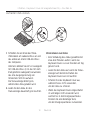 14
14
-
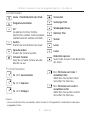 15
15
-
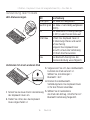 16
16
-
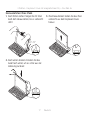 17
17
-
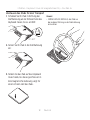 18
18
-
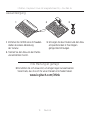 19
19
-
 20
20
-
 21
21
-
 22
22
-
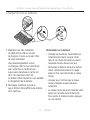 23
23
-
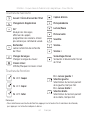 24
24
-
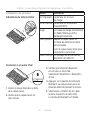 25
25
-
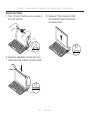 26
26
-
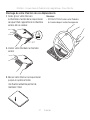 27
27
-
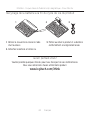 28
28
-
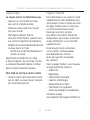 29
29
-
 30
30
-
 31
31
-
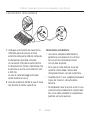 32
32
-
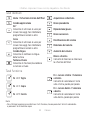 33
33
-
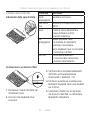 34
34
-
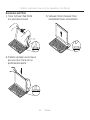 35
35
-
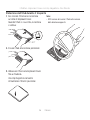 36
36
-
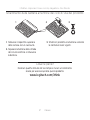 37
37
-
 38
38
-
 39
39
-
 40
40
-
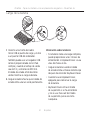 41
41
-
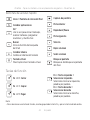 42
42
-
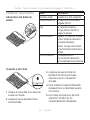 43
43
-
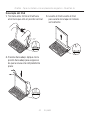 44
44
-
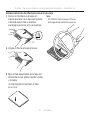 45
45
-
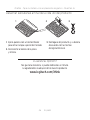 46
46
-
 47
47
-
 48
48
-
 49
49
-
 50
50
-
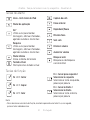 51
51
-
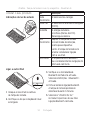 52
52
-
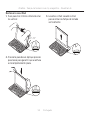 53
53
-
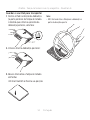 54
54
-
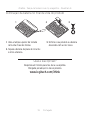 55
55
-
 56
56
-
 57
57
-
 58
58
-
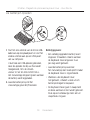 59
59
-
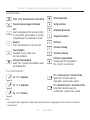 60
60
-
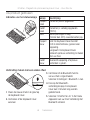 61
61
-
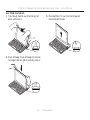 62
62
-
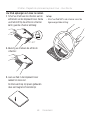 63
63
-
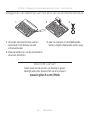 64
64
-
 65
65
-
 66
66
-
 67
67
-
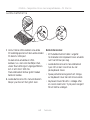 68
68
-
 69
69
-
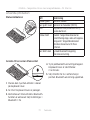 70
70
-
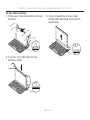 71
71
-
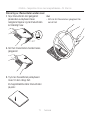 72
72
-
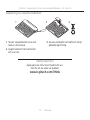 73
73
-
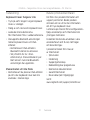 74
74
-
 75
75
-
 76
76
-
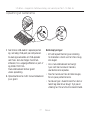 77
77
-
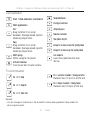 78
78
-
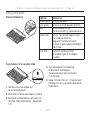 79
79
-
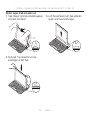 80
80
-
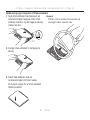 81
81
-
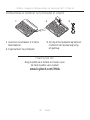 82
82
-
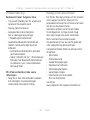 83
83
-
 84
84
-
 85
85
-
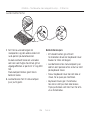 86
86
-
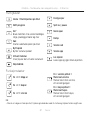 87
87
-
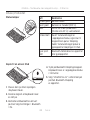 88
88
-
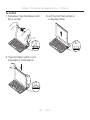 89
89
-
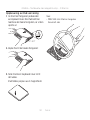 90
90
-
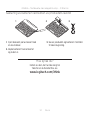 91
91
-
 92
92
-
 93
93
-
 94
94
-
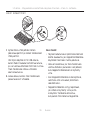 95
95
-
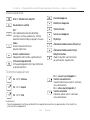 96
96
-
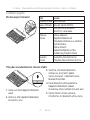 97
97
-
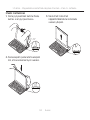 98
98
-
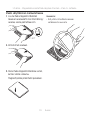 99
99
-
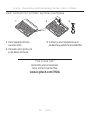 100
100
-
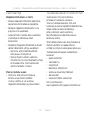 101
101
-
 102
102
-
 103
103
-
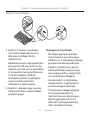 104
104
-
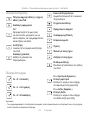 105
105
-
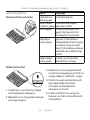 106
106
-
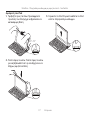 107
107
-
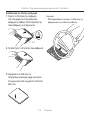 108
108
-
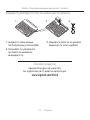 109
109
-
 110
110
-
 111
111
-
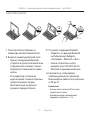 112
112
-
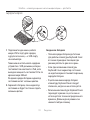 113
113
-
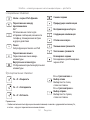 114
114
-
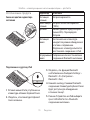 115
115
-
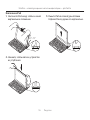 116
116
-
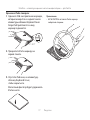 117
117
-
 118
118
-
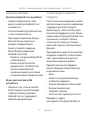 119
119
-
 120
120
-
 121
121
-
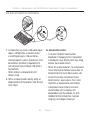 122
122
-
 123
123
-
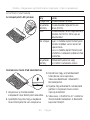 124
124
-
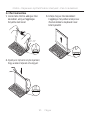 125
125
-
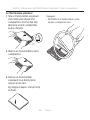 126
126
-
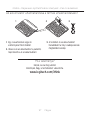 127
127
-
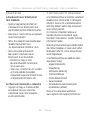 128
128
-
 129
129
-
 130
130
-
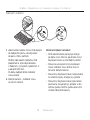 131
131
-
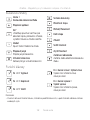 132
132
-
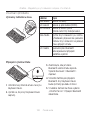 133
133
-
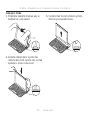 134
134
-
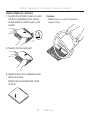 135
135
-
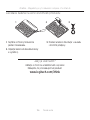 136
136
-
 137
137
-
 138
138
-
 139
139
-
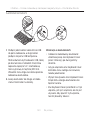 140
140
-
 141
141
-
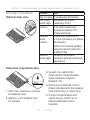 142
142
-
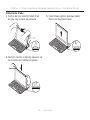 143
143
-
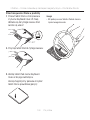 144
144
-
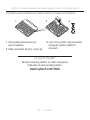 145
145
-
 146
146
-
 147
147
-
 148
148
-
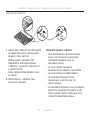 149
149
-
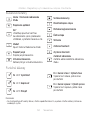 150
150
-
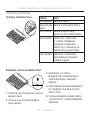 151
151
-
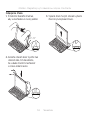 152
152
-
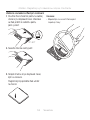 153
153
-
 154
154
-
 155
155
-
 156
156
-
 157
157
-
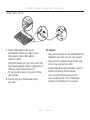 158
158
-
 159
159
-
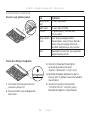 160
160
-
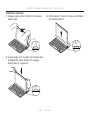 161
161
-
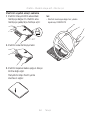 162
162
-
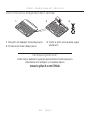 163
163
-
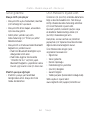 164
164
-
 165
165
-
 166
166
-
 167
167
-
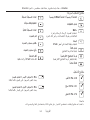 168
168
-
 169
169
-
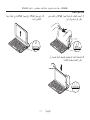 170
170
-
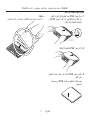 171
171
-
 172
172
-
 173
173
-
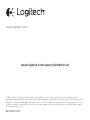 174
174
Logitech 920-006208 Installatie gids
- Categorie
- Toetsenborden voor mobiele apparaten
- Type
- Installatie gids
- Deze handleiding is ook geschikt voor
in andere talen
- English: Logitech 920-006208 Installation guide
- italiano: Logitech 920-006208 Guida d'installazione
- русский: Logitech 920-006208 Инструкция по установке
- français: Logitech 920-006208 Guide d'installation
- español: Logitech 920-006208 Guía de instalación
- Deutsch: Logitech 920-006208 Installationsanleitung
- português: Logitech 920-006208 Guia de instalação
- slovenčina: Logitech 920-006208 Návod na inštaláciu
- dansk: Logitech 920-006208 Installationsvejledning
- suomi: Logitech 920-006208 Asennusohje
- čeština: Logitech 920-006208 instalační příručka
- svenska: Logitech 920-006208 Installationsguide
- Türkçe: Logitech 920-006208 Yükleme Rehberi
- polski: Logitech 920-006208 Instrukcja instalacji
Gerelateerde papieren
-
Logitech Ultrathin Keyboard Cover for iPad Air Installatie gids
-
Logitech 920-005527 Installatie gids
-
Logitech Ultrathin Installatie gids
-
Logitech Ultrathin Keyboard Folio for iPad Air Installatie gids
-
Logitech Folio Installatie gids
-
Logitech Folio Installatie gids
-
Logitech Ultrathin Keyboard Folio for iPad mini Snelstartgids
-
Logitech 984-000193 Handleiding
-
Logitech T631 de handleiding
-
Logitech Type Protective case de handleiding